Hướng dẫn chi tiết cách chụp màn hình iPad mà bạn không thể bỏ qua
Việc chụp màn hình trên iPad là một thao tác phổ biến và cần thiết đối với nhiều người dùng. Bài viết này của Phúc Anh sẽ cung cấp hướng dẫn chi tiết và đầy đủ cách chụp màn hình trên iPad với từng dòng máy khác nhau. Hãy bắt đầu thôi
Cách chụp màn hình iPad bằng cử chỉ vuốt
Bạn cũng có thể sử dụng AssistiveTouch để chụp màn hình nếu muốn thực hiện bằng một tay. Như vậy với cách này thì gần như mọi loại iPad (không kể có hút home hay không có nút home) đều dễ dàng chụp màn hình. Để thực hiện bạn làm theo các bước sau:
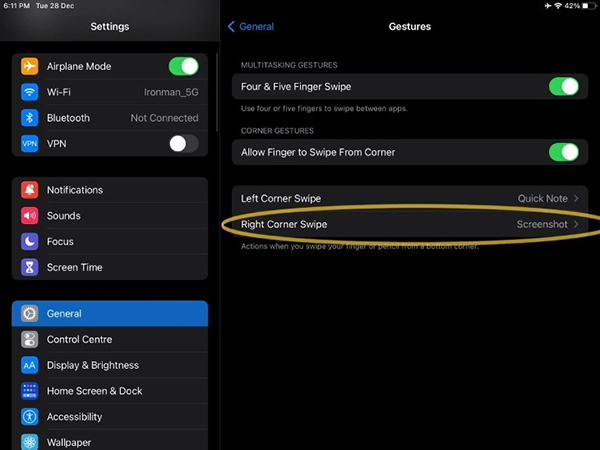
Bước 1: Vào Cài đặt (Settings) > Trợ năng (Accessibility) > Cảm ứng (Touch) > Assistive Touch và bật tính năng này.
Bước 2: Trong phần cài đặt AssistiveTouch > Cử chỉ tùy chỉnh > Chọn một trong các tùy chọn (ví dụ: Vuốt) > Chọn Chụp ảnh màn hình từ danh sách các hành động.
Bước 3: Sau khi đã thiết lập, bạn có thể chụp màn hình bằng cách vuốt lên từ góc dưới bên trái màn hình iPad.
Nếu bạn chưa kích hoạt hoặc tùy chỉnh AssistiveTouch, bạn sẽ không thể chụp màn hình bằng cách vuốt từ góc dưới bên trái.
Hướng dẫn cách chụp màn hình trên iPad có nút Home
Nếu bạn đang sử dụng các sản phẩm iPad có nút Home vật lý thì đây là screen ipad đơn giản nhất
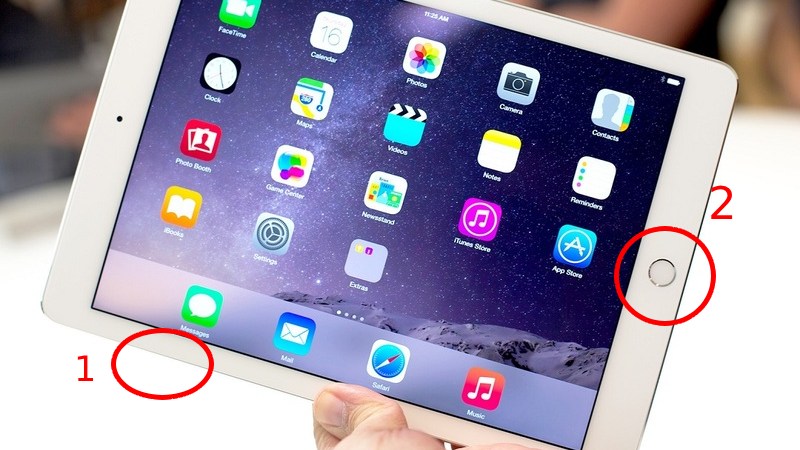
Bước 1: Đặt tay của bạn lên nút Nguồn (Power) và nút Home (Home Button).
Bước 2: Nhấn đồng thời cả hai nút và thả ra ngay lập tức.
Bước 3: Màn hình sẽ nháy sáng và âm thanh chụp ảnh sẽ phát ra (nếu âm thanh được bật). Ảnh chụp màn hình sẽ được lưu vào ứng dụng Ảnh (Photos).
Hướng dẫn chụp màn hình trên iPad không có nút Home vật lý
Nếu bạn đang sử dụng các dòng iPad thế hệ mới hiện đại hơn như iPad Pro, iPad Air mới (không có nút Home), cách chụp màn hình sẽ khác một chút:
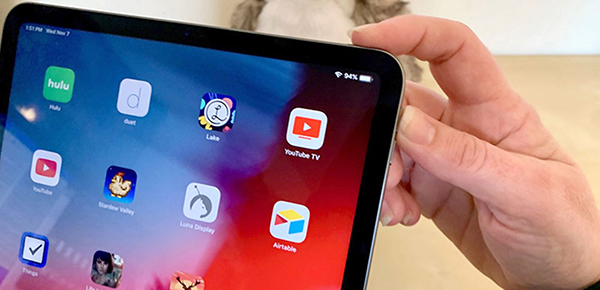
Bước 1: Đặt tay của bạn lên nút Nguồn (Power) và nút Tăng âm lượng (Volume Up).
Bước 2: Nhấn đồng thời cả hai nút và thả ra ngay lập tức.
Bước 3: Màn hình sẽ nháy sáng và bạn sẽ nghe thấy âm thanh chụp ảnh (nếu có bật âm thanh). Ảnh sẽ được tự động lưu vào ứng dụng Ảnh (Photos).
Hướng dẫn chụp màn hình iPad với Assistive Touch
Nếu bạn muốn chụp màn hình một cách linh hoạt hơn, đặc biệt khi sử dụng iPad mà chỉ có một tay rảnh, bạn có thể sử dụng tính năng AssistiveTouch theo các bước sau:
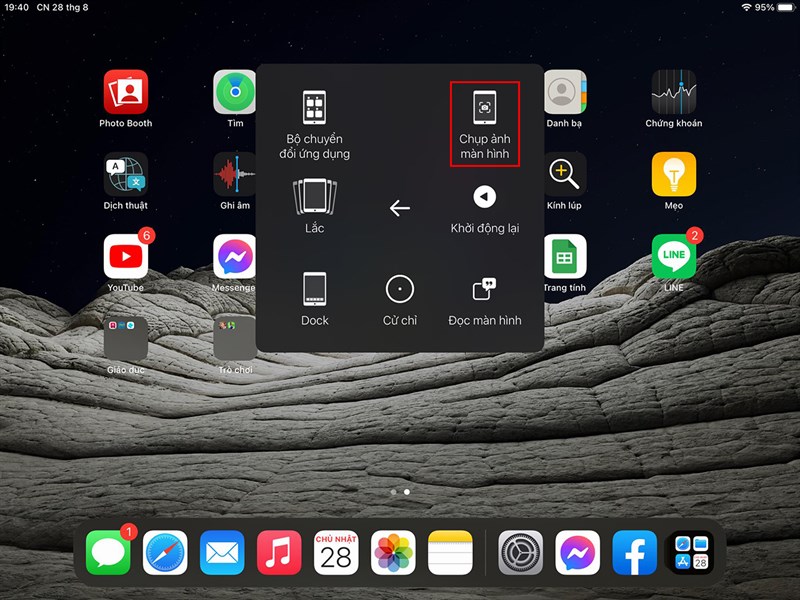
Bước 1: Vào Cài đặt (Settings) > Trợ năng (Accessibility) > Cảm ứng (Touch) > Assistive Touch và bật tính năng này.
Bước 2: Vào phần Tùy chỉnh Menu Cao Cấp (Customize Top Level Menu) > thêm tính năng Chụp màn hình (Screenshot).
Bước 3: Nhấn vào nút AssistiveTouch trên màn hình > chọn Chụp màn hình.
Nhìn chung, việc chụp màn hình trên iPad rất dễ dàng nếu bạn nắm rõ thao tác tương ứng với từng dòng máy. Bất kể iPad của bạn có nút Home vật lý hay không, bạn đều có thể lưu lại những thông tin quan trọng một cách nhanh chóng. Hy vọng bài viết này đã giúp bạn biết cách chụp màn hình iPad một cách hiệu quả và tiện lợi nhất.
Tin liên quan
- Hướng dẫn tạo ảnh hot trend trên ChatGPT
- Hướng dẫn bật chuông khởi động và tắt máy trên iPhone có thể bạn chưa biết
- Hướng dẫn cấu hình mạng khách (Guest Network) cho router WiFi TP-Link
- Hướng dẫn biến Router WiFi TP-Link thành bộ tiếp sóng (Repeater) để mở rộng vùng phủ sóng mạng
- Hướng dẫn cấu hình router WiFi TP-Link mới đơn giản chỉ với 5 bước
- Hướng dẫn cấu hình modem nhà mạng thành bộ phát WiFi chỉ với vài bước đơn giản
- iPhone 16 Pro Max sạc tối đa bao nhiêu W? Thực hư chuyện iPhone 16 Pro Max sạc lên đến 40W
- Hướng dẫn kích hoạt Siri để mở camera IMOU bằng giọng nói
- Microsoft Cam Kết Minh Bạch Hơn Với Lộ Trình Tính Năng Windows 11
- Hướng dẫn cách sử dụng tính năng bỏ qua tin nhắn trên Messenger để tránh bị làm phiền
- Kimi AI - Chatbot AI miễn phí “kỳ phùng địch thủ” mới của ChatGPT và DeepSeek
- Hướng dẫn nối dây mạng bị đứt đơn giản và nhanh chóng
- Top 6 công cụ nhận biết văn bản do AI tạo ra hoàn toàn miễn phí
- Hướng dẫn cách chụp màn hình trên điện thoại hoặc máy tính bảng Android
- Blackbox AI là gì? Cách thức hoạt động và hướng dẫn sử dụng Blackbox AI
- Hướng dẫn chi tiết về tính năng kiếm tiền từ bản tin Story trên Facebook
- Tổng hợp các cách chụp ảnh màn hình trên iPhone nhanh chóng
- Những kiểu setup đa màn hình tối ưu năng suất công việc
- YouTube Premium Lite là gì? Hướng dẫn sử dụng YouTube Premium Lite
- Giải mã ảo thuật: Dùng ngón tay điều khiển YouTube trên iPad!
Phúc Anh 15 Xã Đàn, Đống Đa, Hà Nội
Điện thoại: (024) 35737383 - (024) 39689966 (ext 1)
Phúc Anh 152 - 154 Trần Duy Hưng, Cầu Giấy, Hà Nội
Điện thoại: (024) 37545599 - (024) 39689966 (ext 2)/  Chat zalo
Chat zalo
Phúc Anh 134 Thái Hà, Đống Đa, Hà Nội
Điện thoại: (024) 38571919 - (024) 39689966 (ext 3)/  Chat zalo
Chat zalo
Phúc Anh 141-143 Phạm Văn Đồng, Cầu Giấy, Hà Nội
Điện thoại: (024) 39689966 (ext 5)/  Chat zalo
Chat zalo
Phúc Anh 89 Lê Duẩn, Cửa Nam, Hoàn Kiếm, Hà Nội
Điện thoại: (024) 39689966 (ext 6)/  Chat zalo
Chat zalo
Phòng bán hàng trực tuyến
Điện thoại: 1900 2164 (ext 1)
Phòng dự án và khách hàng doanh nghiệp
Điện thoại: 1900 2164 (ext 2)




 Giỏ hàng
Giỏ hàng









